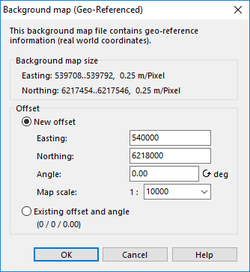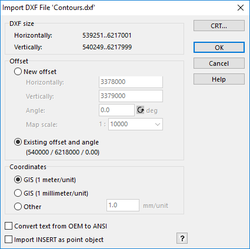Forskel mellem versioner af "OCAD"
Ulrik (diskussion | bidrag) (→Højdekurver) |
Ulrik (diskussion | bidrag) (→Højdekurver) |
||
| Linje 14: | Linje 14: | ||
| − | Et lag kan knyttes til et symbol via menuen ''Object'' & | + | Et lag kan knyttes til et symbol via menuen ''Object'' → ''Change Symbol (All Objects with Corresponding Symbol)...'' |
=== FOT === | === FOT === | ||
Versionen fra 7. apr 2017, 16:36
MapMagic dataprodukter kan let importeres og anvendes i OCAD. Det kan være i forbindelse med revision af et eksisterende kort, eller som grundmateriale til nytegning. Ved nytegning oprettes først en ny OCAD-fil med det symbolsæt man ønsker at tegne i: ISOM for skovkort eller ISSOM for sprintkort.
Indholdsfortegnelse
Import af data
Rasterdata
Alle MapMagic produkter af typen rasterdata (ortofoto, SVF, LIN, CHM, Kort25) åbnes som baggrundskort, dvs. via menuen Background Map → Open. Da alle MapMagic produkter er georeferede (UTM zone 32) bliver de automatisk placeret korrekt i OCADs koordinatsystem.
Højdekurver
Højdekurver leveres i DXF-format som er kompatibelt med OCAD. Kurverne kan importes direkte i OCAD via menuen: File -> Import. Inden man importerer højdekurver anbefales det først at have åbnet et eller flere rasterbaggrundskort som fx ortofoto. På denne måde defineres koordinatsystemet ud fra baggrundskortet og ikke fra højdekurverne. Der er ved omvendt rækkefølge tidligere observeret problemer for visse versioner af OCAD.
Efter kurverne er importeret vises de med tynde grå streger på kortet, da de ikke har tilknyttet noget symbol. Afhængig af hvad man har angivet ved bestilling ligger kurver i flere såkaldte lag. For eksempel, ved standard indstillingerne vil man modtage kurver i 3 lag og med en grundlæggende ækvidistance på 2,5m. Dvs. det første lag indeholder 2,5m-kurver, andet lag indeholder de mellemliggende 1,25m-kurver og tredje og sidste lag indeholder de mellemliggende 0,625m-kurver. Man kan med fordel til hvert af disse lag oprette ét nyt linjesymbol med en passende tynd linjetykkelse og forskellig farve. På den måde kan man let vis og skjule et eller flere af de forskellige lag under korttegningen efter behov.
Et lag kan knyttes til et symbol via menuen Object → Change Symbol (All Objects with Corresponding Symbol)...